Hirdetés
Közeleg a karácsony! Ideje bemelegíteni, feltenni a fáját, és megvárni Mikulás érkezését. Az ünnepi szellembe való bejutás érdekében számos olyan módszert kínálunk fel, amellyel testreszabhatja Windows 10 rendszerét az ünnepekre.
Lehetőségei között szerepel a hó leesése az asztalon, egy hógömb, amely a nagy napig számít, a karácsonyi hanghatások alkalmazása és még sok más.
Ha van saját ötlete, amelyet megoszthat, kérjük ossza meg velünk az alábbi megjegyzéseket.
1. Változtasd meg a háttérképet
Az egyik legegyszerűbb módja annak, hogy ünnepi élvezést szerezzen az asztalon megváltoztatja a háttérképet Az asztali háttérkép testreszabásának 6 módja a Windows rendszerbenDrab desktop? Ideje megváltoztatni a háttérképet! Kapott tippeket egy és több monitorhoz, virtuális asztali számítógépekhez és sok kreatív ötletet. Imádni fogja az új asztali háttereket! Olvass tovább .
Ehhez nyomja meg a gombot Windows billentyű + I a Beállítások megnyitásához és a navigáláshoz Testreszabás> Háttér.

Használja a
Háttér legördülő menüben válassza a lehetőséget Kép, akkor Böngészés a háttérkép megkereséséhez a számítógépen. Alternatív megoldásként válassza a lehetőséget Diavetítés a legördülő menüben, ha váltani szeretne egy kiválasztás között.Ha karácsonyi háttérképeket keres, nézd meg a webhelyeket, mint például Háttérkép Stock, HD háttérképekés Alfa kódolók. Alternatív megoldásként csak végezzen Google-keresést. Miután megtalálta a tökéletes képet, Jobb klikk és mentse el a rendszerére.
2. Hogy a képernyő hó
Attól függően, hogy hol tartózkodsz a világon, a karácsony hó lehetetlen lehet vagy ritkaság. Nem egészen ugyanaz, de vigasztalhatóvá teheti az asztali hót. Egy kis futtatható nevű Asztali karácsony rendezni fogja.

Töltse le a ZIP-t, bontsa ki és nyissa meg a programot benne. A képernyő automatikusan tele lesz a hóesés varázslatával. A tálca tálcáján megjelenik egy hópehely ikon, amelyet megtehetsz Jobb klikk hogy megváltoztassa a program beállításait.
Megváltoztathatja a Hópelyhek sebessége, választani A Windows indításakor indul, és menj ide Opciók> Átlátszó hogy megváltoztassa a hó átlátszóságát. Ha csak azt akarja, hogy a hó az asztalon jelenjen meg, nem pedig minden ablakon, akkor látogasson el a Opciók és törölje a jelölést Mindig a tetején.
3. Téma karácsonyi színekkel
Egy másik egyszerű csípés a rendszer színsémájának megváltoztatása. Az induláshoz nyomja meg a gombot Windows billentyű + I a Beállítások megnyitásához és a Testreszabás> Színek.

Ez a szezon, tehát alatt Windows színek érdemes választani egy szép piros vagy zöld színt. Kattintson a gombra Egyéni szín ha ezek közül egyik sem felel meg. Ha kész, jelölje be Start, tálca és akcióközpontés Cím címsorok hogy a színt alkalmazzák azokon a helyeken.
Ha azt akarja, hogy a festék kifröccsenjen a rendszer más részeire, olvassa el a következő útmutatót hogyan lehet színesíteni a Windows rendszert 5 javítás a Windows színesebbé tételéhezItt az ideje, hogy a Windows 10 rendszerének új festéknyomást adjon. Megmutatjuk, hogyan lehet megszabadulni az alapértelmezett színektől, és teljesen elkészítheti saját színtémáját. Olvass tovább olyan harmadik fél programok számára, amelyek kezet nyújtanak.
4. Visszaszámlálás karácsonyig
A karácsonyi izgalom nagy izgalma a felépítés, a napok visszaszámlálása a tényleges eseményig. Természetesen nem szabad átugornia a csokoládé-adventi naptárt, de miért ne lenne visszaszámláló órája a számítógépen?

Kérj Xmas-t különféle asztali hógömböket kínál, amelyek megjelenítik a 25. napig hátralévő napok számát. Ezek tartalmazzák Élő karácsonyi földgömb, Hóember hógömbés Karácsonyi Globe. Keressen egy böngészést, és nézze meg, melyik tervezés tetszik a legjobban.
Miután döntött, töltse le a ZIP-et, bontsa ki és indítsa el a programot. Szinkronizál a rendszer órájával, és te is Jobb klikk a hógömböt a beállítások módosításához, például azt, hogy automatikusan elindul-e, és ha mindig más ablakokon kell maradnia.
5. Szerezd meg a Kurzor Hót
Megteheti, hogy a kurzor minden egyes mozgatáskor meghintje a havat a nyomából. Szüksége lesz egy úgynevezett segédprogramra Kurzor hópelyhek ezt megtenni. Menjen az oldalra, töltse le a ZIP-et, és bontsa ki.
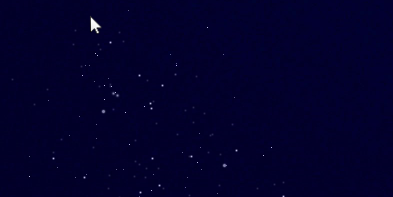
Nyissa meg az EXE-t, és a kurzor automatikusan elkezdi esni a hóból a monitoron. A tálca tálcáján egy hópehely ikonja jelenik meg. Jobb klikk az alkalmazás beállításainak beállításához szükséges ikont.
Megváltoztathatja a Hópelyhek sebessége. Mehetsz Opciók> Átlátszó az átlátszóság beállításához, és Opciók> Mindig a tetején hogy a kurzor hó eshessen, függetlenül attól, hogy melyik ablakot nyitotta meg. Végül ketyeg A Windows indításakor indul azt jelenti, hogy nem kell minden alkalommal megnyitnia az alkalmazást, amikor bejelentkezik.
6. Vigyen fel néhány karácsonyi jingles
A karácsonyi dalokat túl korán játsszák az év folyamán, de ne engedd, hogy ez kiégjen azért, hogy beállítson néhány ünnepi hangot a számítógépéhez. Megváltoztathatja a naptár-emlékeztetőknek, a rendszer-értesítéseknek és egyebeknek beállított hangokat. Távolodjon el az alapértelmezett zajoktól A hangok testreszabása a Windows 10 rendszeren (és hol tölthető le őket)Testreszabhatja a hangokat a Windows 10 rendszeren, keressen új hang témákat és sémákat, és javítsa a számítógép hangminőségét. Olvass tovább és nézz egy csengőhangot!
nyomja meg Windows billentyű + I a Beállítások megnyitásához. Keresése hang és válassza ki a legjobb eredményt. Váltás a hangok fület. Itt végezheti el a változtatásokat. Válaszd ki a Program esemény módosítani szeretne, majd nyomja meg a gombot Tallózás ... Válassza ki a WAV fájlt (és ebben a formátumban kell lennie), és nyomja meg a gombot Nyisd ki. Végül kattintson a gombra rendben megerősítéséhez.
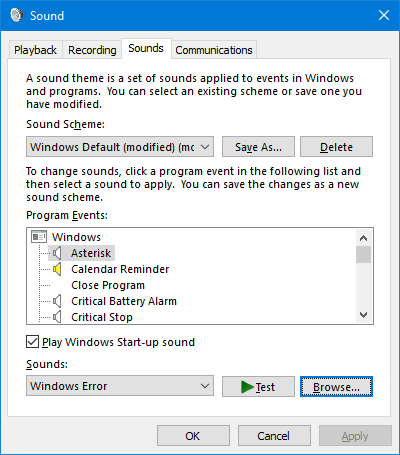
Ha a karácsonyi hangok letöltését keresed, nézd meg The Freesound Project, Szabad-Loopsés Hang Biblia.
7. Kapcsolja be a tálcát ünnepi
Oké, ez egy kicsit borzasztó, de mikor ölelheti fel a sajtot, ha nem karácsony? Egy hívott alkalmazás Karácsonyi tálca a tálcát hóvá fogja tenni, és ha úgy dönt, akkor színes köröket fel-le lebeg.
Töltse le a ZIP-t, bontsa ki és nyissa meg az EXE-t. A tálcát automatikusan kitűnik az ünnepségekkel. Hópehely ikon jelenik meg a tálcán. Jobb klikk ez a beállítások elindításához.

untick Élénkség ha nem akarja a színes köröket. Ketyegés A Windows indításakor indul ha azt szeretné, hogy az alkalmazás automatikusan elinduljon, amikor bejelentkezik. Beállíthatja a Hópelyhek sebessége és átláthatóság a Opciók> Átlátszó.
Egy kis megjegyzés: ha te módosítsa a tálca méretét vagy helyzetét A Windows tálcájának függőlegesnek kell lennieA Windows tálca alapértelmezett pozíciója a képernyő alján található. De egy függőleges tálca jobb lehet neked. Nézzük meg miért. Olvass tovább , Jobb klikk kattintson a hópehely ikonra Kijárat, és indítsa újra az alkalmazást.
8. Használjon karácsonyi képernyővédőt
Képernyővédők, amelyek megakadályozzák a képernyő égését Kikapcsolnia kellene a képernyővédőt? A hibajavítás története és modern használataA képernyővédőket, amelyek fontos szerepet játszottak a képernyő égésének megakadályozásában, elsősorban a csinos megjelenéshez használják. Hogyan alakultak ki, és még ma is érdemes-e használni őket? Olvass tovább , de most léteznek valami a monitoron, amíg nem használja a számítógépet. Tökéletes karácsonyi testreszabáshoz!
Képernyővédők Bolygó nagy választéka főleg ingyenes ünnepi képernyővédőknek.

Keresse meg webhelyüket valami, ami megfelel a képzeletének, töltse le és futtassa az EXE fájlt. Telepítse és a Windows képernyővédő beállításaihoz jut. Itt használhatja a Képernyőkímélő legördülő menüből választhat, és beállíthatja a Várjon ideje beállítani, hogy mennyi inaktivitást kell eltelnie a képernyővédő bekapcsolása előtt.
Egy későbbi visszatéréshez a beállítások ablakához nyomja meg a gombot Windows billentyű + I és menj ide Testreszabás> Képernyő lezárása> Képernyővédő beállításai.
'Ez a szezon Jolly lenni
Soha nem lehet túl sok karácsonyi szelleme, ezért remélhetőleg a Windows 10 testreszabási lehetőségeinek ez a szórakoztató listája hasznosnak bizonyult az Ön számára. Most csak annyit kell tennie, hogy felpattan a télapó kalapjára, és máris jó vagy!
Ha még néhány karácsonyi tanácsot kér tőlünk, nézd meg a következő cikkeket: a szociális média segítségével karácsonyi ötleteket szerezhet Hogyan használhatjuk a közösségi médiát karácsonyi ötletekhez (és pénzt spórolhatunk meg!)A közösségi médiának rossz hírneve van. Szörnyű a biztonsága szempontjából, és hatalmas időt igényel. De biztos lehetsz benne, hogy jó erő is lehet, segítve a keresést ... Olvass tovább és hogyan (nem!) tönkreteheti költségvetését az ünnep alatt 10 út a költségvetés romlásához ezen a karácsonyonA karácsony költségvetési szempontból nehéz év lehet az évben. Tartsa be ezeket a tippeket, hogy ezen ünnepi szezonban jó pénzügyi döntéseket hozzon. Olvass tovább .
A Windows 10 karácsonyi testreszabási lehetőségei közül melyik a kedvenc? Van saját megosztani?
Joe a kezében lévő billentyűzettel született, és azonnal elkezdett írni a technológiáról. Most teljes munkaidőben szabadúszó író. Kérdezzen a Loom-ről.